Mund ta regjistroni aplikacionin tuaj Microsoft Teams në pamjen paraprake të zhvilluesit për të marrë akses të hershëm te veçoritë e reja. Ja se si.
Në Windows 10, Mac OS dhe Linux ose Web: Prekni ose klikoni në foton e profilit tuaj në këndin e sipërm djathtas të ekranit dhe më pas klikoni mbi opsionin Rreth. Zgjidhni pamjen paraprake të zhvilluesit në fund. Lexoni kushtet dhe më pas klikoni butonin e kalimit vjollcë te shikimi paraprak i zhvilluesit. Identifikohu përsëri dhe më pas kontrollo për përditësime.
Në iOS dhe iPadOS: Prekni menunë e hamburgerit në anën e majtë të ekranit tuaj. Më pas duhet të klikoni në Cilësimet dhe të klikoni Rreth. Më pas mund të kaloni çelësin e kalimit në fund të ekranit për pamjen paraprake të Zhvilluesit në pozicionin "ON".
Në Android: Prekni menunë e hamburgerit në këndin e sipërm të majtë të ekranit. Më pas do të dëshironi të prekni Cilësimet dhe më pas Rreth. Më pas mund të pranoni kushtet dhe të klikoni Ndërro dhe të rinisni aplikacionin.
Ekipet e Microsoft po përditësohen gjithmonë, por çka nëse dëshironi qasje të hershme dhe të luani me zona të reja të Ekipet para gjithë të tjerëve? Ashtu si programi Windows Insider ose Xbox Insider, ju mund të regjistroni Microsoft Teams në një pamje paraprake të zhvilluesit për të marrë akses të hershëm në veçoritë e reja. Ja se si.
Disa shënime të rëndësishme
Përpara se të hyjmë në detaje, duam të përmendim se kjo pamje paraprake e zhvilluesit zbatohet si për aplikacionin në internet Teams, ashtu edhe për aplikacionin e desktopit në MacOS, Windows dhe Linux. Ju madje mund të zgjidhni versionet tuaja iOS dhe Android të Teams në pamjen paraprake të zhvilluesit. Megjithatë, zgjedhja e një shembulli të Teams në pamjen paraprake të zhvilluesit nuk i zgjedh të gjitha rastet në të. Nëse dëshironi të gjitha pajisjet tuaja në pamjen paraprake të zhvilluesve të Ekipet, do t'ju duhet ta bëni secilën veç e veç.
Gjithashtu duam t'ju paralajmërojmë se veçoritë në pamjen paraprake të zhvilluesit mund të mos jenë të plota dhe mund të jenë subjekt i ndryshimit. Çdo veçori e re që shihni ofrohet kryesisht vetëm për testim beta dhe mund të mos hyjë në versionin e rregullt të Teams. Vlen gjithashtu të përmendet se aktivizimi i pamjes paraprake të zhvilluesit do të ndikojë vetëm në aplikacionin tuaj Microsoft Teams. Nuk do të keni nevojë të shqetësoheni për ndikimin në të gjithë organizatën tuaj.
Në Windows 10, Linux, MacOS dhe aplikacionin në ueb
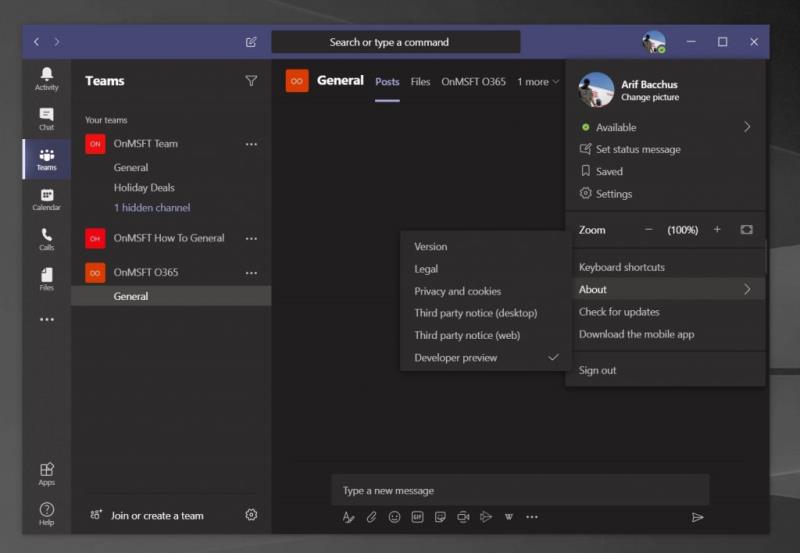
Për të filluar regjistrimin në pamjen paraprake të zhvilluesve të Ekipet në Windows 10, MacOS dhe ueb, do të dëshironi të prekni ose klikoni në foton e profilit tuaj në këndin e sipërm djathtas të ekranit. Pasi të keni mbaruar, lëvizni poshtë me miun dhe klikoni opsionin Rreth. Më pas do të dëshironi të klikoni pamjen paraprake të zhvilluesit në fund. Lexoni kushtet dhe më pas kliko butonin e kalimit vjollcë te shikimi paraprak i zhvilluesit.
Kjo më pas do të bëjë që Ekipet të largohen dhe të rifreskohen. Do të detyroheni të identifikoheni edhe një herë, kështu që regjistrohuni me kredencialet tuaja të zakonshme. Më pas mund të kërkoni për përditësime duke klikuar edhe një herë foton e profilit dhe më pas duke klikuar Kontrolloni për përditësime. Ekipet do të kontrollojnë për përditësime në sfond dhe do t'ju kërkojnë të rinisni aplikacionin kur të jetë gati për të instaluar pamjen paraprake më të fundit të zhvilluesit.
Në iOS dhe iPad OS
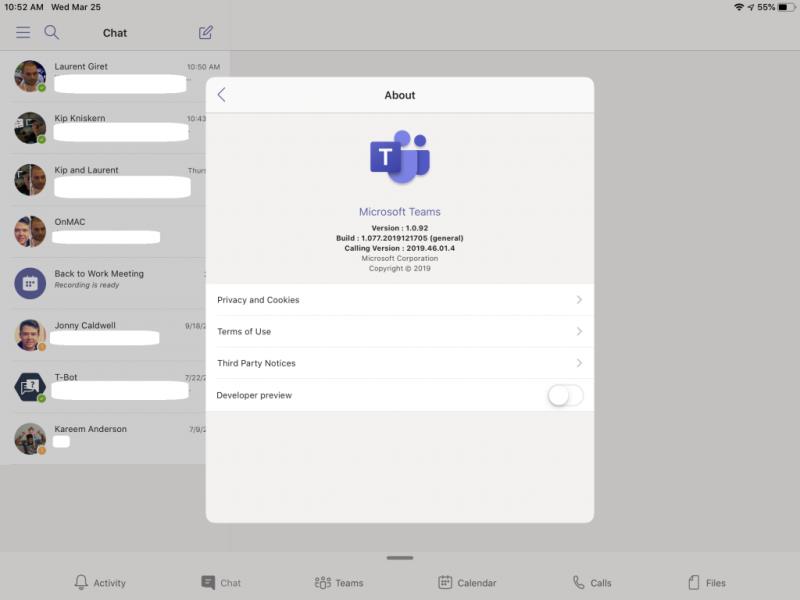
Për të regjistruar Ekipet në pamjen paraprake të zhvilluesve Teams në iOS dhe iPad OS, do të dëshironi të prekni menunë e hamburgerit në anën e majtë të ekranit tuaj. Më pas duhet të prekni Cilësimet dhe të klikoni Rreth. Më pas mund të kaloni çelësin e kalimit në fund të ekranit për pamjen paraprake të Zhvilluesit në pozicionin "ON". Ju do të dëshironi të pranoni kushtet dhe më pas klikoni "Kalo" në këndin e sipërm djathtas të ekranit tuaj. Më pas do të duhet të rinisni aplikacionin.
Në Android
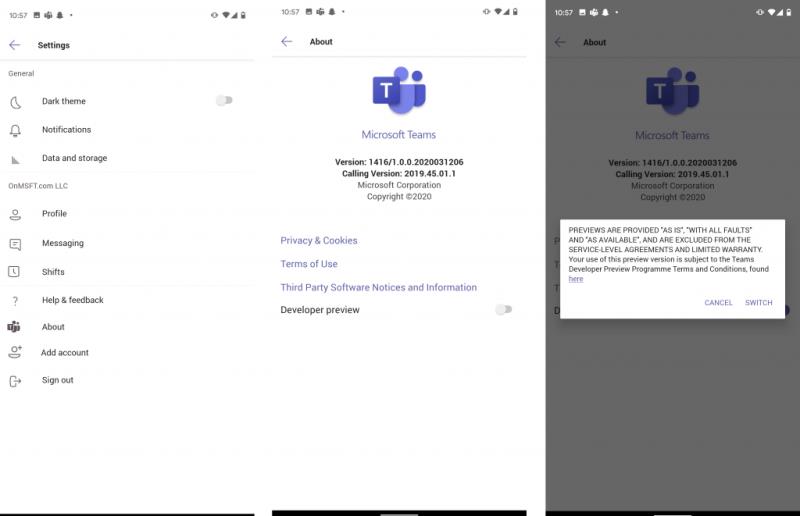
Procesi i regjistrimit të Ekipeve në pamjen paraprake të zhvilluesve në Android është mjaft i ngjashëm me iOS. Ju do të dëshironi të prekni menunë e hamburgerit në këndin e sipërm të majtë të ekranit. Më pas do të dëshironi të prekni Cilësimet dhe më pas Rreth. Më pas mund të bini dakord me kushtet dhe të klikoni Switch dhe të rinisni aplikacionin.
Shënimet përfundimtare dhe çaktivizimi i pamjes paraprake të zhvilluesit
Në rast se dëshironi të dilni nga pamja paraprake e zhvilluesit, është shumë e thjeshtë ta bëni këtë. Nuk ka nevojë të çinstaloni aplikacionin tuaj ose të rinisni nga i ri. Thjesht mund të përdorni të njëjtën meny si më parë dhe ndiqni hapat për ta çaktivizuar atë.
Për të qenë të përditësuar me të gjitha informacionet më të fundit të Microsoft Teams dhe për të lexuar veçoritë tona javore, ju sugjerojmë të shikoni qendrën tonë të lajmeve . Ju kujtojmë gjithashtu se mund të kontrolloni këtë artikull të Microsoft për të parë të gjitha veçoritë e reja në pamjen paraprake të zhvilluesve të Ekipet.

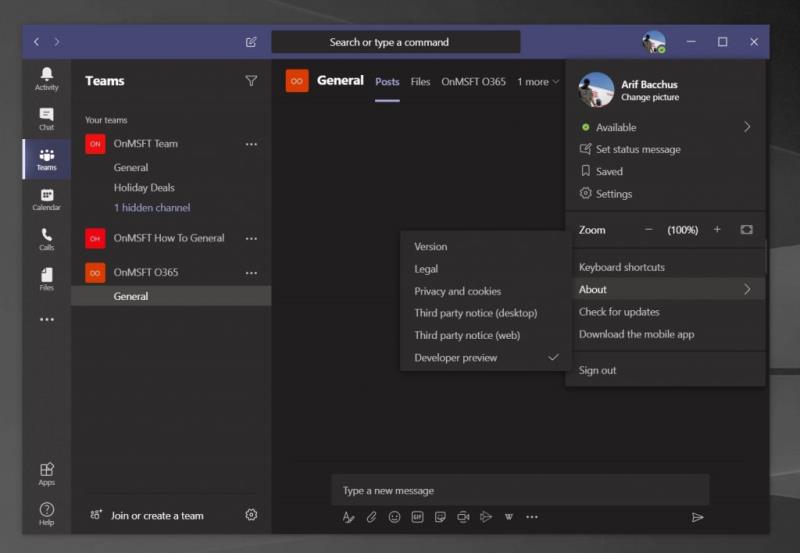
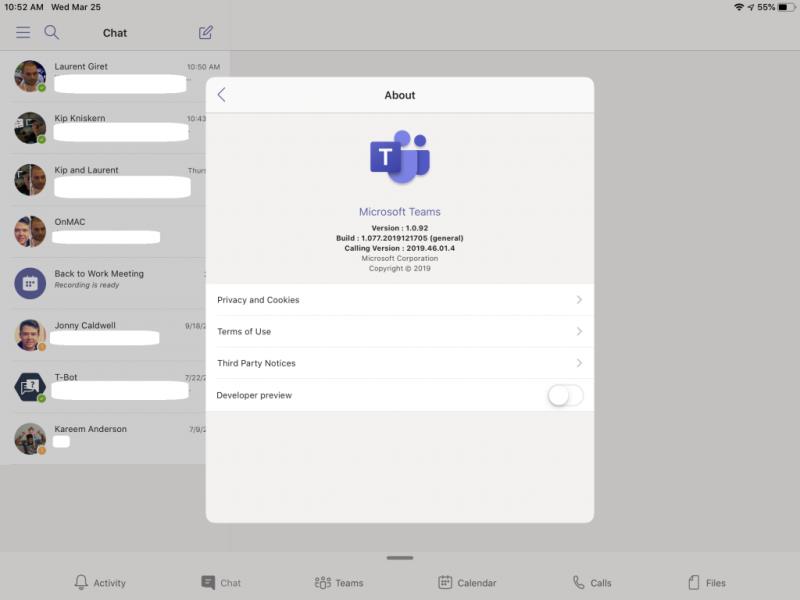
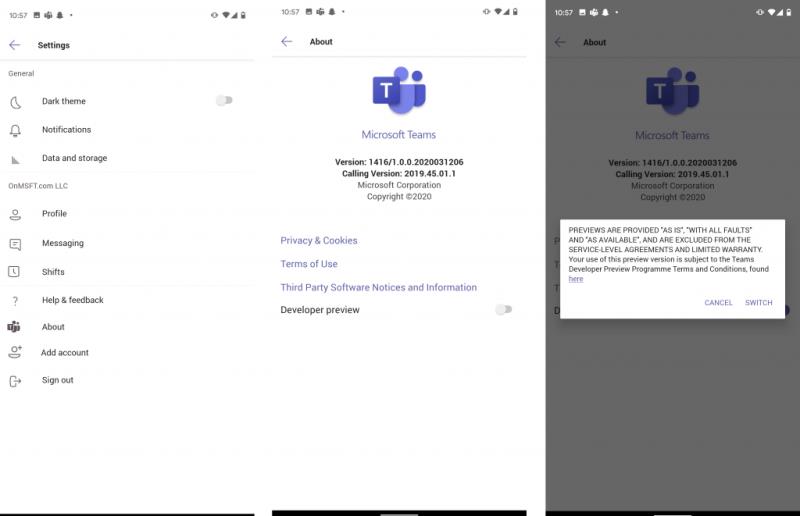







![Ne ju treguam se si (jozyrtarisht) të vendosni sfondin tuaj të personalizuar të ekipeve - ja se si ta bëni atë në një Mac [Përditësuar, tashmë zyrtarisht e mundur] Ne ju treguam se si (jozyrtarisht) të vendosni sfondin tuaj të personalizuar të ekipeve - ja se si ta bëni atë në një Mac [Përditësuar, tashmë zyrtarisht e mundur]](https://blog.webtech360.com/ArticleIMG/image-0729140432191.jpg)
![Si të vendosni (jozyrtarisht) imazhin tuaj të personalizuar të sfondit në Microsoft Teams [Përditësuar, tashmë zyrtarisht e mundur] Si të vendosni (jozyrtarisht) imazhin tuaj të personalizuar të sfondit në Microsoft Teams [Përditësuar, tashmë zyrtarisht e mundur]](https://blog.webtech360.com/ArticleIMG/image-0729140435739.jpg)
















